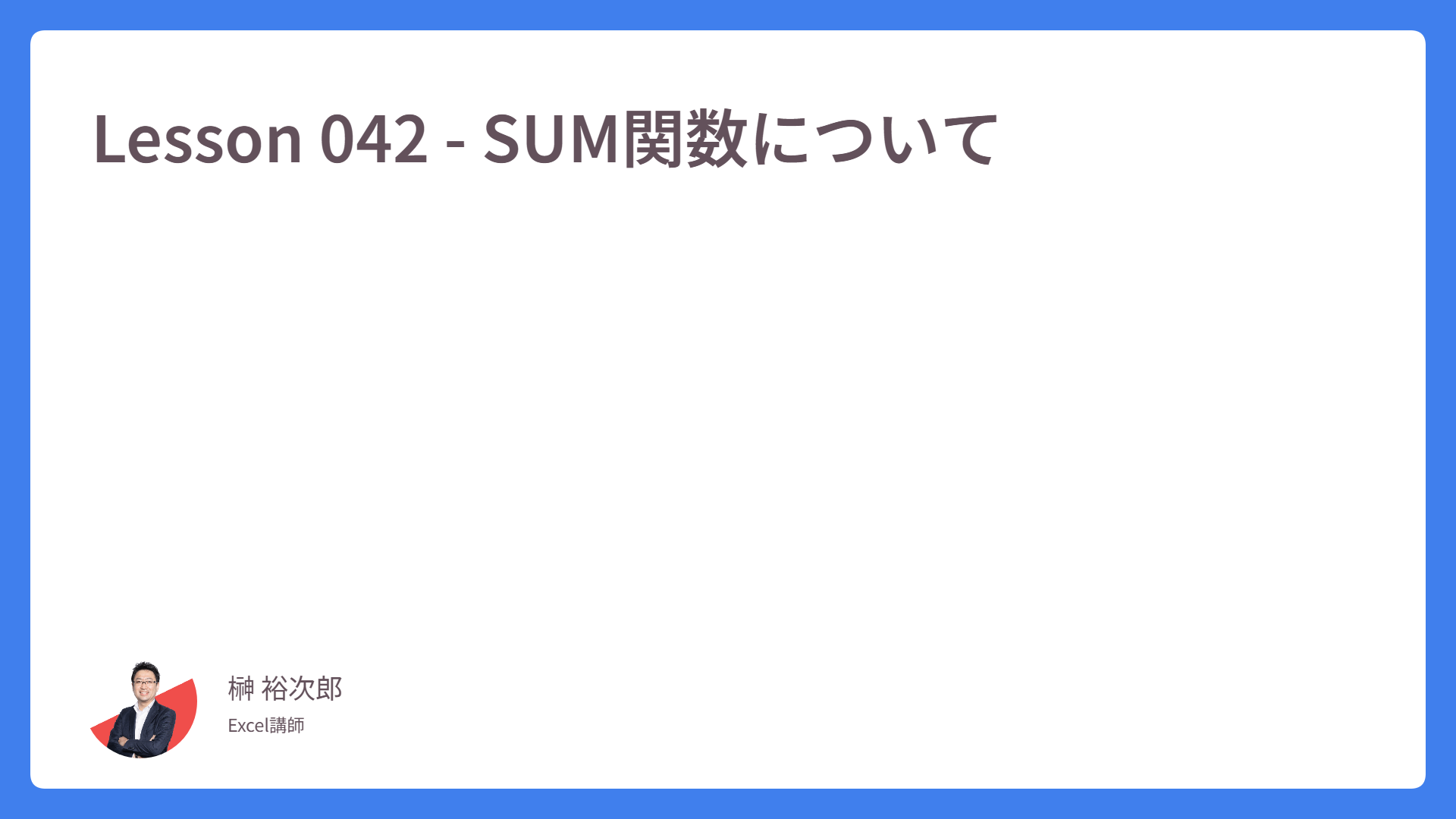Lesson 057 – 円グラフの作成
続いて、円グラフです。円グラフは、どのようなデータに用いるでしょうか?
先ほどのデータでは、各個人の実績を見たいので、棒グラフが最適でした。答えから言ってしまうと、円グラフは「100%」の内訳を知りたいデータが適しています。
それでは、以下のデータを参考に見ていきましょう。
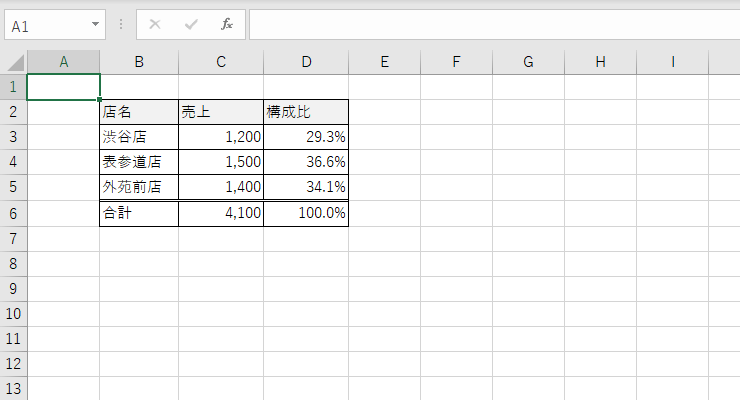
渋谷店は、全店舗売上「4,100」のうち「29.3%」を占めている、という表です。
各店舗の売上構成はどのようになっているのか? それを視覚的に見たいとき、円グラフは効果を発揮します。
まず、店舗の見出しから終わりまで「B2:B5」を選択、その後 Ctrlキー を押しながら、セルD2:D5までを選択します。
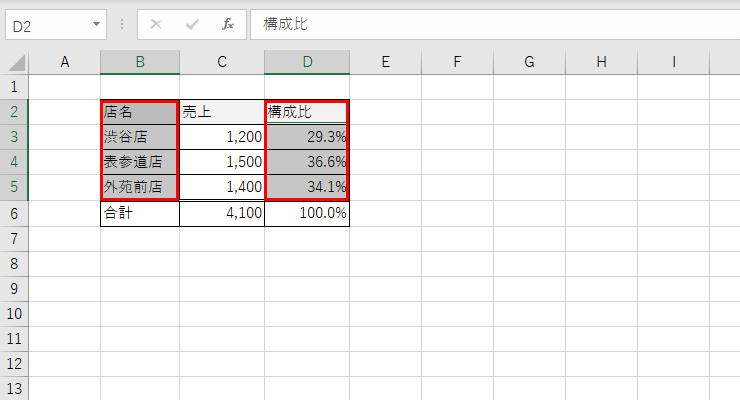
この際も、X軸(項目軸)とY軸(数値軸)をイメージしてみてくださいね。
棒グラフも円グラフもそうなのですが、合計は含めない、というところがポイントです。 合計を入れてしまうと、まったくおかしなグラフになってしまいます。
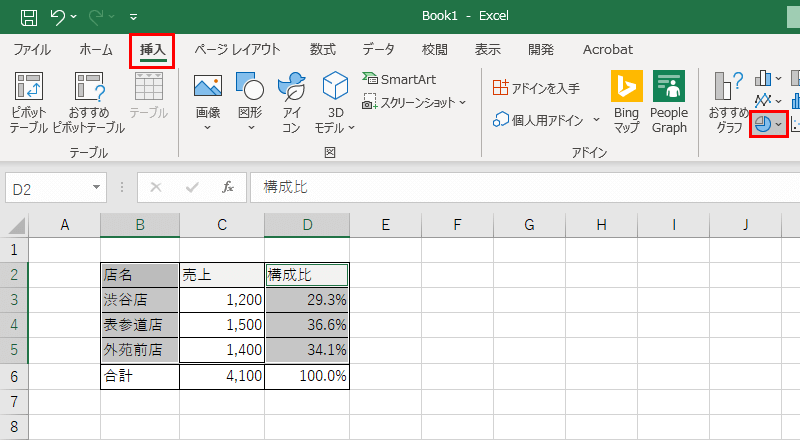
[挿入] タブより、2-D円のシンプルな円グラフをクリックします。
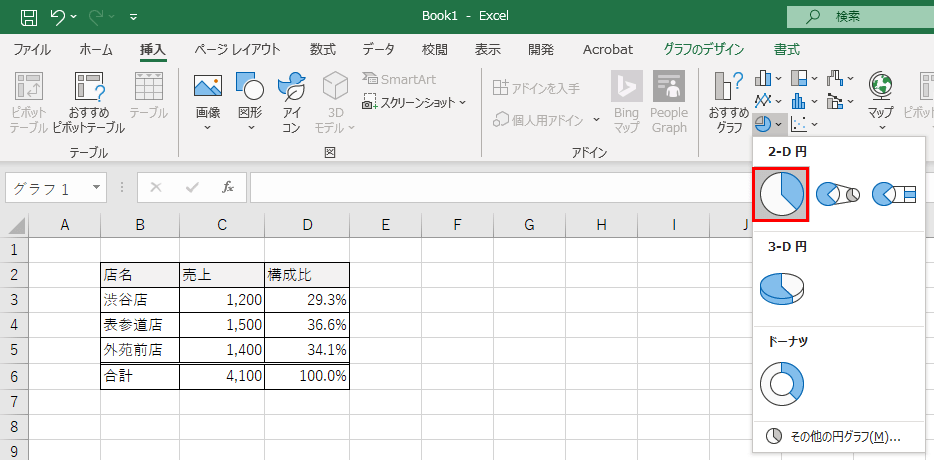
色分けされた店舗ごとの割合が表示されました。ただ、このままだと具体的な数字がわからず、少し情報が足りませんね。
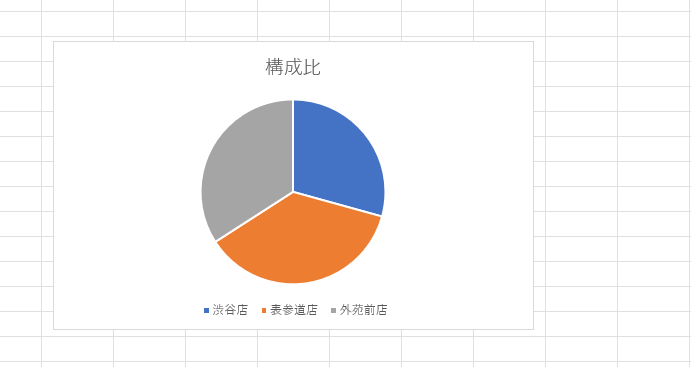
グラフ設定(各パーツの編集)についてはここでは割愛しますが、ここで一度、円グラフの中にデータラベルを入れたいと思います。
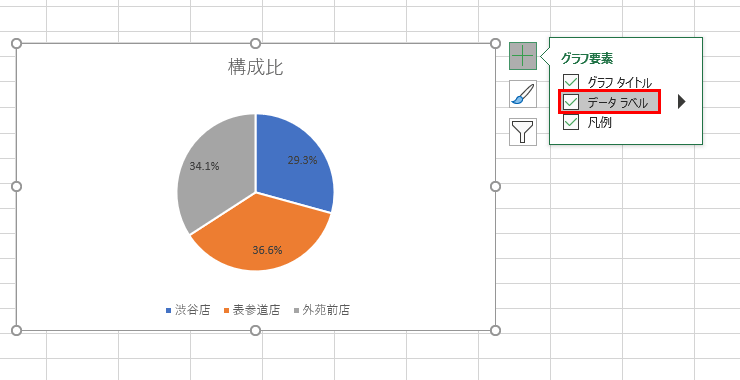
グラフがアクティブになっている状態(グラフ枠内のどこかクリックして、グラフのまわりに「〇」ハンドルがついている状態)で、プラスボタンなどが登場します。
データラベルのチェックをオンにすると、各店舗の%(割合)が円グラフ上に表示されました。また ▶ ボタンを押すと、ラベルの配置も調整ができます。
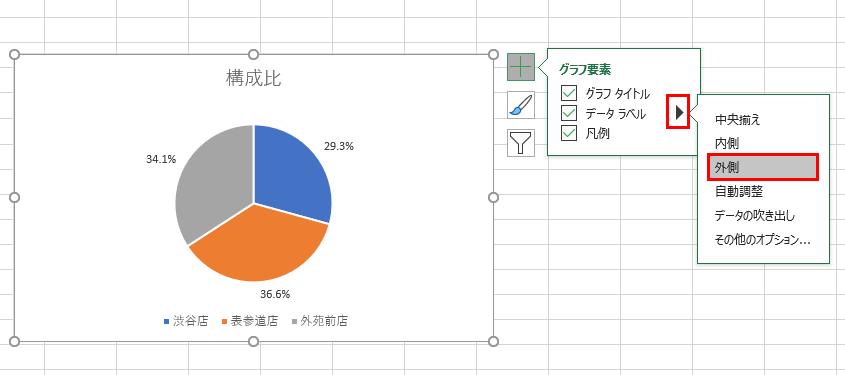
以上が、基本的な円グラフの操作です。100%の内訳を見たいグラフは円グラフ、そんなように覚えてください。
最後に、円グラフを使うときにとても大切な注意点をお伝えしておきます。
円グラフはこのように、どんなデータでも % に置き換えて割合を見るためのグラフです。そのため、データの規模がどれくらいなのだろうか? グラフを読んでもらう人からすると、データの内訳しかわかりません。
円グラフを作成して何かを伝えたい場合、必ず実際のデータ、または分母を伝えるということを忘れないようにしてください。
3割を占めます! とプレゼンしても、データが10万円の30%なのか、1000万円の30%なのかで印象は全く異なりますからね。
この点だけ抑えておいてください。